Wix Chat: Automatisch chatberichten versturen of reageren op chatberichten
5 min
In dit artikel
- Chatberichten automatisch versturen
- Automatisch reageren op chatberichten
Met automatiseringen kun je je concentreren op het grotere geheel door kleinere taken voor je uit te laten voeren. Met Wix Chat kun je automatiseringen instellen om chatberichten te verzenden of erop te reageren.
Je kunt bijvoorbeeld automatisch een chatbericht sturen wanneer een bezoeker een formulier indient of automatisch reageren op een chatbericht van een bezoeker door loyaliteitspunten toe te kennen.
Chatberichten automatisch versturen
Alle automatiseringen bestaan uit een trigger en een actie. Om automatisch chatberichten te versturen, moet je Wix Chat instellen als de actie (bijvoorbeeld, een formulier indienen activeert de actie van het versturen van een chatbericht).
Om een automatisering op te zetten met Wix Chat als actie:
- Ga naar Automatiseringen op het dashboard van je website.
- Klik rechtsboven op + Automatisering maken.
- Klik op + Nieuw.
Let op: Om een voorgestelde automatisering te gebruiken, zoek en selecteer je uit de opties onder Populair. Je kunt de trigger en acties van een voorgestelde automatisering bewerken. - Klik op de titel om je automatisering een naam te geven.
- Klik in het Trigger-gedeelte op de app waarop je je trigger wilt baseren.
- Selecteer de gewenste trigger uit de beschikbare opties.
Let op: Deze opties zullen verschillen afhankelijk van de app die je in stap 1 hebt geselecteerd. - Klik op de Beperk het aantal tot-dropdown om de triggerfrequentie in te stellen:
- Geen beperking (elke keer triggeren): Je actie zal elke keer plaatsvinden als deze door een bezoeker wordt getriggerd.
- Eenmaal per contact: Je actie vindt slechts eenmaal per contact plaats.
- Eenmaal per contact elke 24 uur: Je actie vindt slechts één keer per contact in een periode van 24 uur plaats.
- Klik in het Actie-onderdeel op Stuur een chatbericht.
Let op: Stuur een chatbericht zal alleen een actieoptie zijn voor bepaalde triggers.
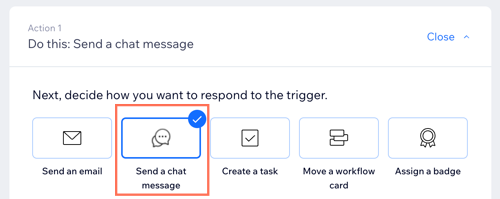
- Voer het chatbericht dat je wilt verzenden in het Bericht-veld in.
- Klik op de Verstuur dit bericht alleen wanneer ik online ben om te chatten-knop om aan te geven wanneer deze berichten worden verzonden:
- Ingeschakeld: Dit chatbericht wordt alleen verzonden wanneer je chatstatus online is.
- Uitgeschakeld: Dit chatbericht wordt verzonden of je chatstatus nu online of offline is.
- (Optioneel) Stel een vertraging in en voeg een voorwaarde toe om de automatisering te specificeren:
Voeg een vertraging toe
Voeg een voorwaarde toe
12. (Optioneel) Klik onderaan op + Voeg een actie toe om een automatisering met meerdere acties in te stellen.
13. Klik op Activeren om je nieuwe automatisering op te slaan.
Automatisch reageren op chatberichten
Alle automatiseringen bestaan uit een trigger en een actie. Om automatisch te reageren op chatberichten, moet je Wix Chat instellen als de trigger (bijvoorbeeld, het ontvangen van een chatbericht triggert de actie van het toekennen van loyaliteitspunten).
Om een automatisering op te zetten met Wix Chat als trigger:
- Ga naar Automatiseringen op het dashboard van je website.
- Klik rechtsboven op + Automatisering maken.
- Klik op + Nieuw.
Let op: Om een voorgestelde automatisering te gebruiken, zoek en selecteer je uit de opties onder Populair. Je kunt de trigger en acties van een voorgestelde automatisering bewerken. - Klik op de titel om je automatisering een naam te geven.
- Klik in het Trigger-onderdeel op Inbox en chat.
- Selecteer je trigger:
- Chatbericht verzonden: Elk bericht dat je vanuit je inbox verzendt, activeert de actie.
- Inboxbericht ontvangen (chat of e-mail): Een bezoeker die je een bericht naar je inbox stuurt, activeert de actie.
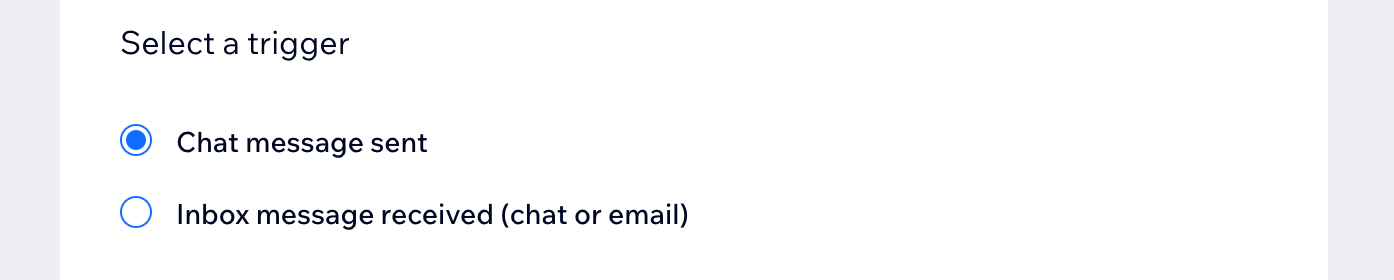
- Klik op de Beperk het aantal tot-dropdown om de triggerfrequentie in te stellen:
- Geen beperking (elke keer triggeren): Je actie zal elke keer plaatsvinden als deze door een bezoeker wordt getriggerd.
- Eenmaal per contact: Je actie vindt slechts eenmaal per contact plaats.
- Eenmaal per contact elke 24 uur: Je actie vindt slechts één keer per contact in een periode van 24 uur plaats.
- Selecteer de door jou gekozen actie in het Actie-onderdeel en stel de actie in met behulp van de beschikbare opties.
- (Optioneel) Stel een vertraging in en voeg een voorwaarde toe om de automatisering te specificeren:
Voeg een vertraging toe
Voeg een voorwaarde toe
10. (Optioneel) Klik onderaan op + Voeg een actie toe om een automatisering met meerdere acties in te stellen.
11. Klik op Activeren om je nieuwe automatisering op te slaan.

